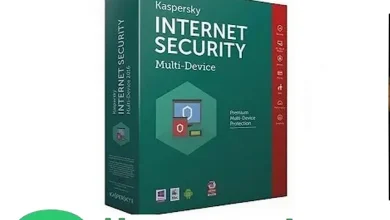كيفية تثبيت وإلغاء تثبيت خط في نظام التشغيل Windows 11

تلعب الخطوط دورًا حيويًا في إنشاء وتصميم المستندات والعروض التقديمية والمحتويات الأخرى على جهاز الكمبيوتر الخاص بك. يوفر Windows 11 مجموعة متنوعة من الخطوط المثبتة مسبقًا ، ولكن من الممكن أيضًا تثبيت خطوط إضافية وفقًا لاحتياجاتك. في هذه المقالة ، سنخبرك بكيفية تثبيت خط وإلغاء تثبيته على Windows 11.
كيفية تثبيت الخطوط في نظام التشغيل Windows 11
أولاً ، تأكد من أن لديك الخط الذي تريد تثبيته. عادةً ما تكون ملفات الخطوط بتنسيق .ttf (خط تروتايب) أو تنسيق .otf (خط OpenType). يمكنك الحصول عليها من المواقع أو من الملفات التي تلقيتها.
لتثبيت خط في نظام التشغيل Windows 11 ، يمكنك اتباع الخطوات التالية:
بمجرد حصولك على الخط الذي تريد تثبيته ، قم بإجراء ملف انقر بزر الماوس الأيمن على الملف الخط وحدد الخيار عرض المزيد من الخياراتثم اضغط ثَبَّتَ في قائمة السياق.
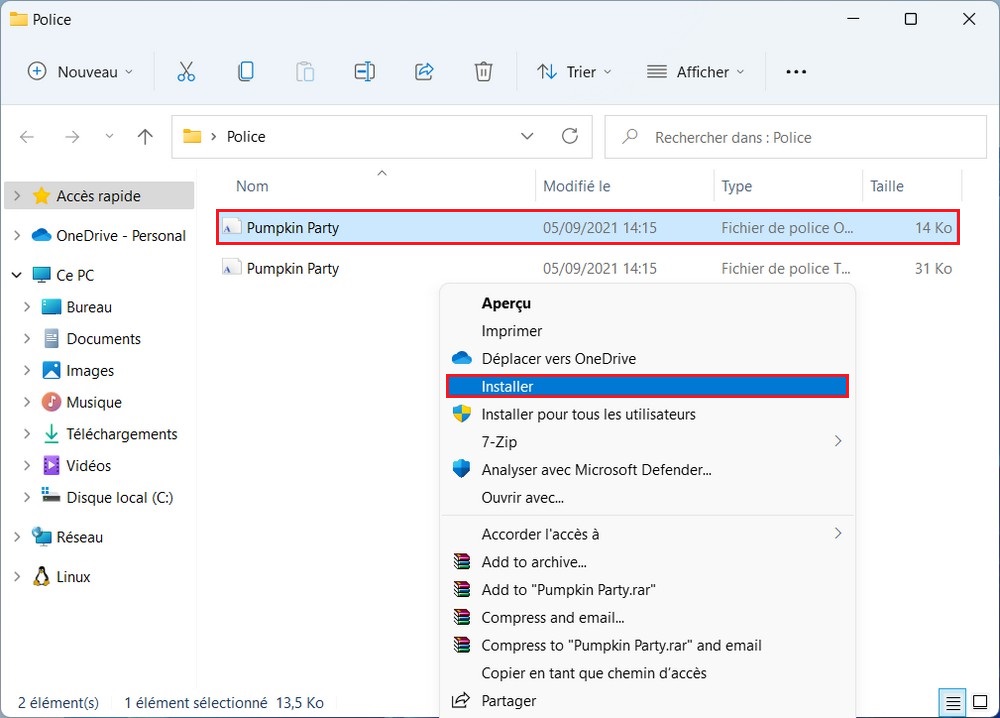
بامكانك ايضا انقر مرتين على الملف لفتحه ومعاينة الخط ، ثم انقر فوق الزر ثَبَّتَ في الجزء العلوي من نافذة المعاينة.
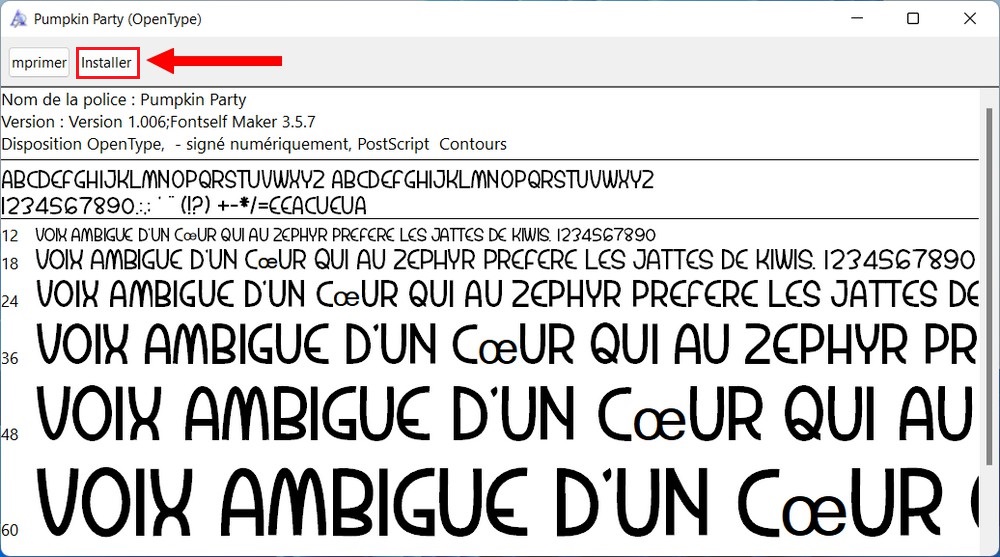
سيقوم Windows بعد ذلك بتثبيت الخط وسترى نافذة تقدم تظهر لفترة وجيزة.
بمجرد اكتمال التثبيت ، يمكنك استخدام الخط الجديد في تطبيقاتك. سيكون متاحًا في جميع البرامج التي تدعم الخطوط المثبتة.
إذا كنت تريد التحقق مما إذا تم تثبيت الخط بنجاح ، فيمكنك فتح التطبيق إعدادات من Windows 11 ، ثم قم بالوصول إلى القسم إضفاء الطابع الشخصي وانقر فوق الخطوط. يجب أن ترى الخط المثبت مؤخرًا مدرجًا بين الخطوط المتاحة.
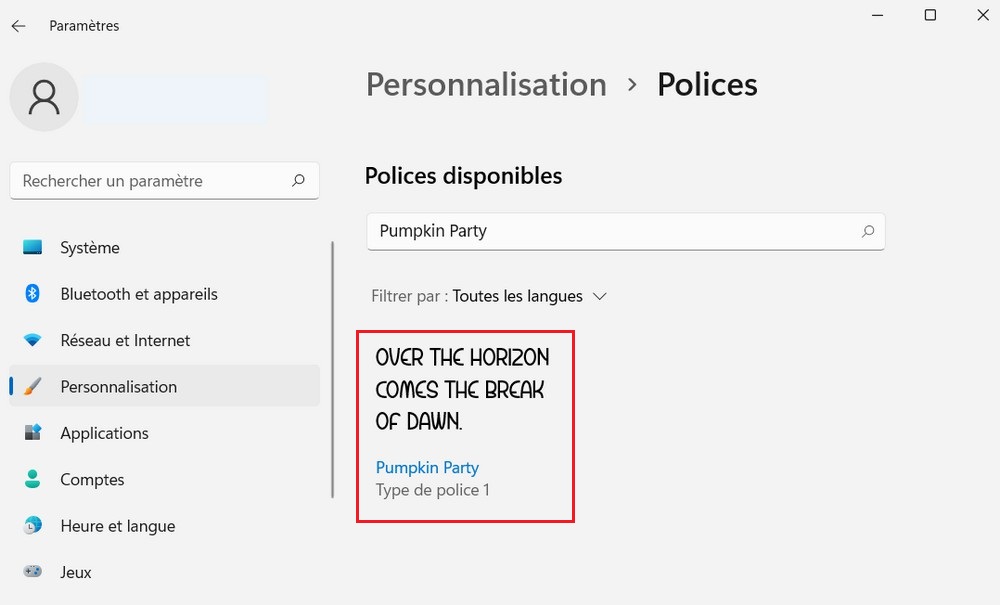
كيفية إلغاء تثبيت خط على نظام التشغيل Windows 11
لإلغاء تثبيت خط على نظام التشغيل Windows 11 ، اتبع الخطوات التالية:
افتحهم إعدادات.
في الإعدادات ، حدد إضفاء الطابع الشخصي في الشريط الجانبي ، ثم انقر فوق الخطوط.

في قائمة الخطوط المثبتة ، ابحث عن الخط الذي تريد إلغاء تثبيته. اضغط عليها لتحديدها.
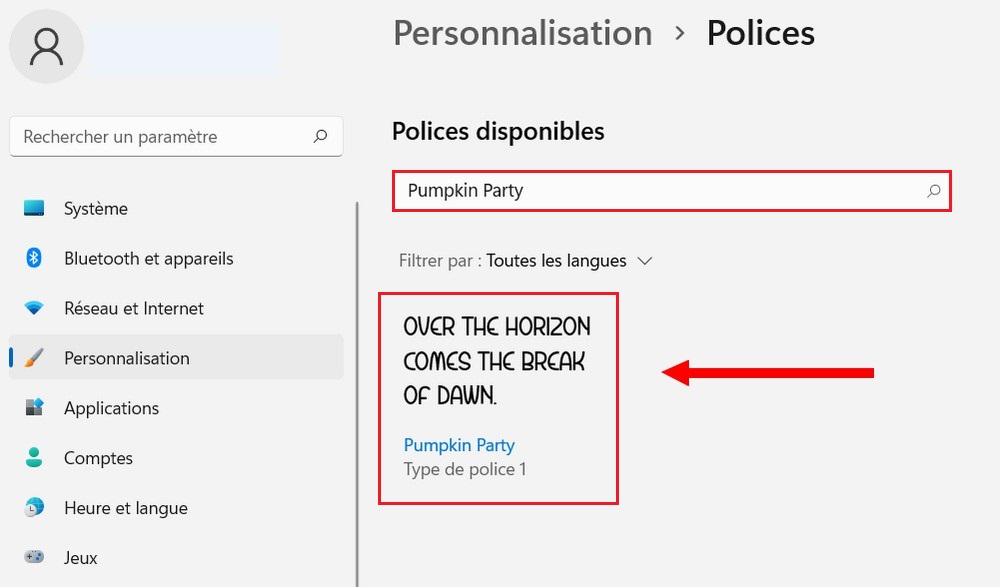
في صفحة التفضيلات لهذا الخط ، انقر فوق الزر الغاء التثبيت.
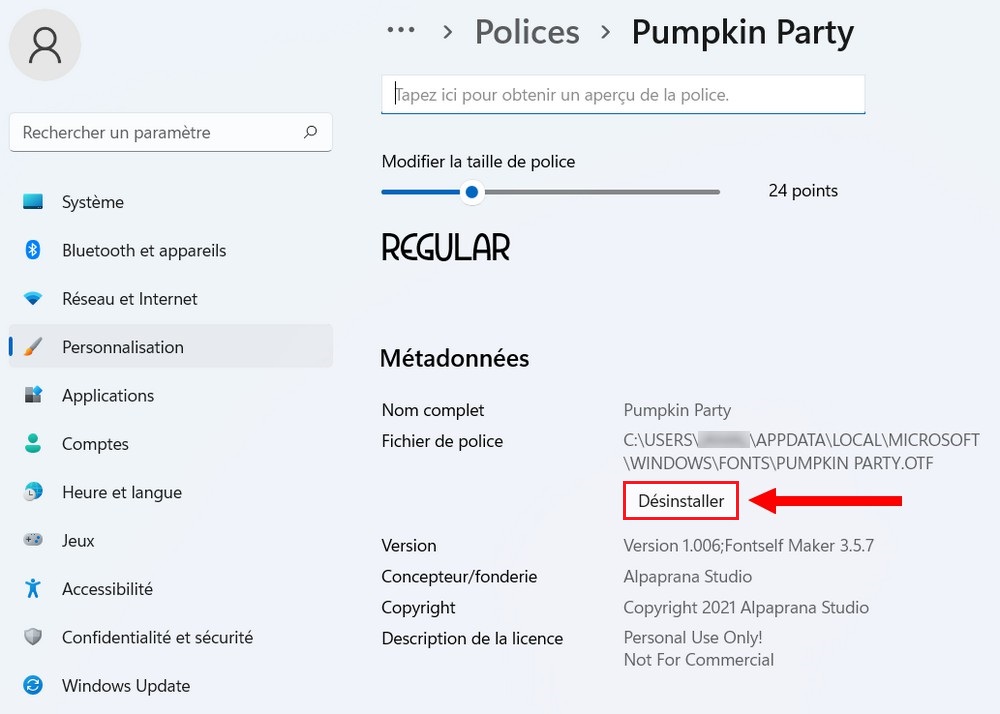
سيقوم Windows بعد ذلك بإزالة الخط من نظامك. بمجرد اكتمال العملية ، يمكنك إغلاق نافذة الإعدادات.
بالمناسبة ، يعمل تثبيت الخطوط وإزالتها بنفس الطريقة في نظام التشغيل Windows 10.
اقرأ أيضًا: كيفية تغيير الخط في Windows 11
يعد تثبيت وإلغاء تثبيت خط على Windows 11 عملية بسيطة تتيح لك تخصيص مظهر المستندات والمحتوى الخاص بك. باتباع الخطوات الواردة في هذه المقالة ، يمكنك بسهولة إضافة خطوط جديدة إلى مجموعتك أو إزالة الخطوط التي لم تعد تستخدمها. استفد من مجموعة الخطوط المتنوعة المتاحة للتعبير عن إبداعك وتحسين مشاريعك على Windows 11.